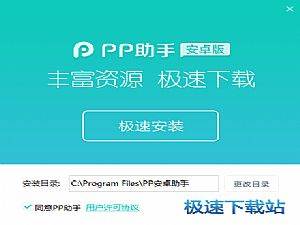PP安卓助手怎么安装?PP安卓助手图文安装教程
时间:2018-01-25 09:58:20 作者:Joe 浏览量:19

许多网友向小编反映不知道怎么下载PP安卓助手?下载完成后不知道怎么安装?今天极速小编为大家提供一个安装教程,希望对大家有帮助!
首先我们下载PP安卓助手(下载地址:http://www.jisuxz.com/down/41710.html),下载完成后点击打开文件夹找到下载的压缩文件,解压后打开安装文件“ppwin_android.exe”,出现安装界面:

这时候,我们就进入了PP安卓助手的安装向导。安装向导主界面非常简洁,安装程序默认用户同意了许可协议,只需点击[极速安装],就可以将PP安卓助手安装到电脑里面;

需要修改安装路径的朋友,点击安装向导右下角的[更改目录]打开文件夹选择窗口,选择好安装路径文件夹就可以点击[确定]完成安装路径修改;

正在安装PP安卓助手。PP安卓助手使用Chrome内核,更轻便、更快速;

PP安卓助手拥有海量分类整合资源,更丰富、更贴心;

安装完成!这是安装向导会提示安装成功,PP安卓助手会自动运行打开,我们就可以使用PP安卓助手来管理我们的安卓手机了!

PP安卓助手的安装教程就讲解到这里,希望对你们有帮助,感谢你对极速下载站的支持!
PP安卓助手 2.0.16.408 官方版
- 软件性质:国产软件
- 授权方式:免费版
- 软件语言:简体中文
- 软件大小:32297 KB
- 下载次数:1357 次
- 更新时间:2019/3/29 17:12:55
- 运行平台:WinAll...
- 软件描述:PP安卓助手可在线直接下载正版限免,一键升级正版应用,下载速度高于iTunes五... [立即下载]
相关资讯
相关软件
电脑软件教程排行
- 怎么将网易云音乐缓存转换为MP3文件?
- 比特精灵下载BT种子BT电影教程
- 土豆聊天软件Potato Chat中文设置教程
- 怎么注册Potato Chat?土豆聊天注册账号教程...
- 浮云音频降噪软件对MP3降噪处理教程
- 英雄联盟官方助手登陆失败问题解决方法
- 蜜蜂剪辑添加视频特效教程
- 比特彗星下载BT种子电影教程
- 好图看看安装与卸载
- 豪迪QQ群发器发送好友使用方法介绍
最新电脑软件教程
- 生意专家教你如何做好短信营销
- 怎么使用有道云笔记APP收藏网页链接?
- 怎么在有道云笔记APP中添加文字笔记
- 怎么移除手机QQ导航栏中的QQ看点按钮?
- 怎么对PDF文档添加文字水印和图片水印?
- 批量向视频添加文字水印和图片水印教程
- APE Player播放APE音乐和转换格式教程
- 360桌面助手整理桌面图标及添加待办事项教程...
- Clavier Plus设置微信电脑版快捷键教程
- 易达精细进销存新增销售记录和商品信息教程...
软件教程分类
更多常用电脑软件
更多同类软件专题